Como usar as Ferramentas de Desenvolvedor do Firefox
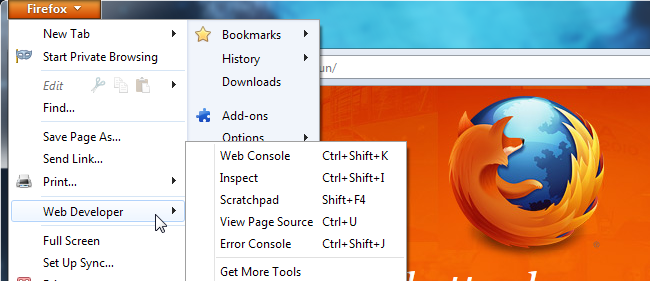
Links rápidos
Page Inspector
HTML Inspector
CSS Inspector
JavaScript Scratchpad
Web Console
Get More Tools
Firefox agrupa utilitários para inspecionar elementos, executar código JavaScript arbitrário e visualizar requisições HTTP e mensagens do browser. Com o Firefox 10 o Inspector e o Scratchpad foram atualizados — hoje as ferramentas integradas, combinadas com add-ons (por exemplo Firebug), compõem um ambiente robusto para desenvolvedores web. Todas as ferramentas aparecem no menu Web Developer do Firefox.
Page Inspector
Inspecione um elemento específico clicando com o botão direito sobre ele e selecionando Inspecionar (ou pressionando Q). Você também pode abrir o Inspector pelo menu Web Developer.
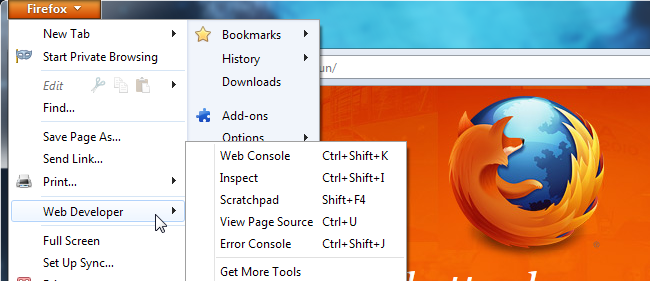
Ao abrir, um painel geralmente aparece na parte inferior da tela com controles para o inspector. O elemento selecionado ficará destacado enquanto o restante da página é atenuado — ideal para encontrar rapidamente o nó DOM de interesse.
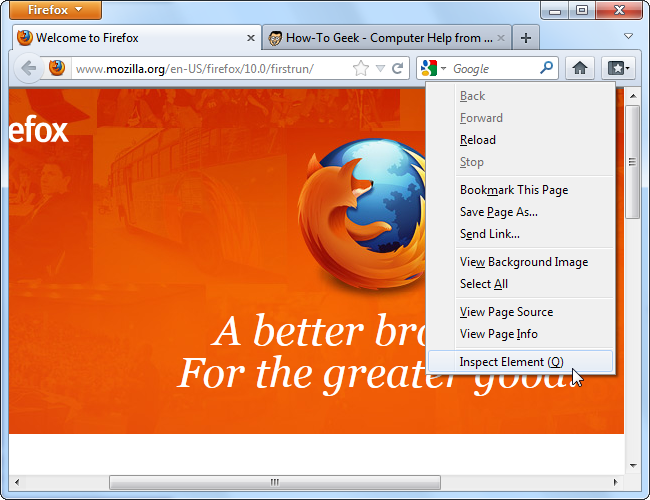
Se quiser escolher outro elemento sem usar o menu, clique no botão Inspecionar na barra do Inspector, passe o cursor sobre a página e clique no elemento alvo. O Firefox destaca o elemento sob o cursor.
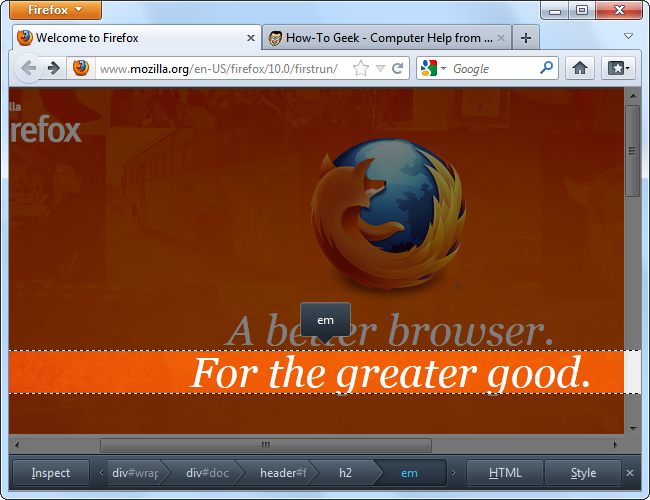
Navegue pela hierarquia DOM usando os breadcrumbs na barra do Inspector para subir/baixar entre pais e filhos.
Dicas práticas
- Use o atalho Q para abrir e fechar rapidamente.
- Clique duas vezes no nome de uma tag no painel para renomear (útil em testes locais).
- Ao reproduzir bugs de layout, use o modo responsivo (Responsive Design Mode) em conjunto com o Inspector para testar pontos de quebra.
HTML Inspector
Clique no botão HTML para ver o HTML do elemento atualmente selecionado.
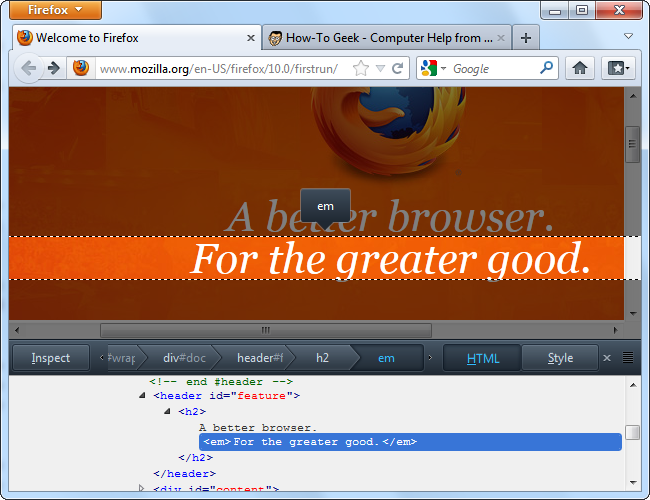
O HTML inspector permite expandir e recolher tags, facilitando a visualização da estrutura. Se preferir ver o HTML da página como arquivo plano, escolha Ver código-fonte da página no menu Web Developer.
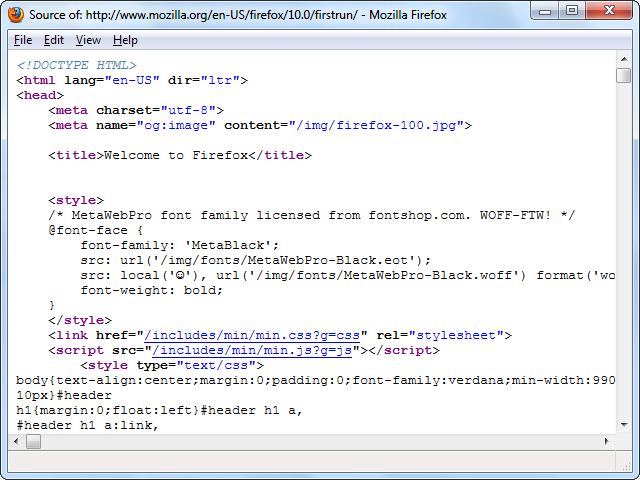
Quando usar
- Confirmar atributos e valores dinâmicos adicionados por scripts.
- Verificar se elementos foram removidos/duplicados por manipulação do DOM.
- Encontrar IDs/classes para seletores CSS ou testes automatizados.
CSS Inspector
Clique em Style para ver as regras CSS aplicadas ao elemento selecionado.
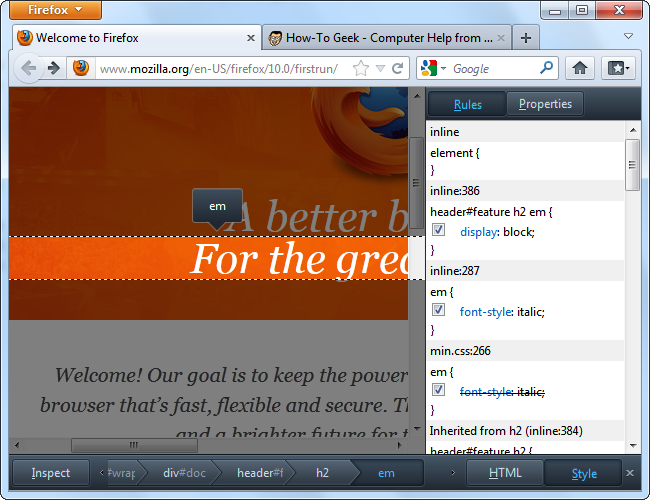
Existe também um painel de propriedades – alterne entre Regras (Rules) e Propriedades (Properties). Para localizar propriedades específicas, use a caixa de busca do painel de propriedades.
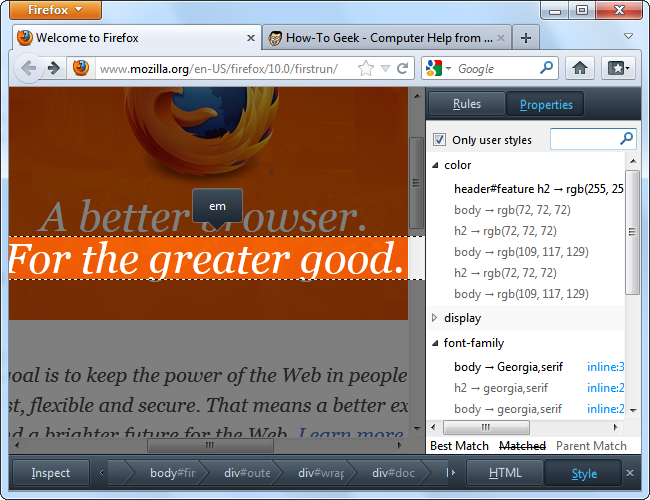
Você pode editar o CSS em tempo real: desmarque caixas para desativar regras, clique no texto para editar uma regra ou adicione suas próprias regras no topo do painel. Por exemplo, adicionar font-weight: bold; torna o texto do elemento em negrito imediatamente.
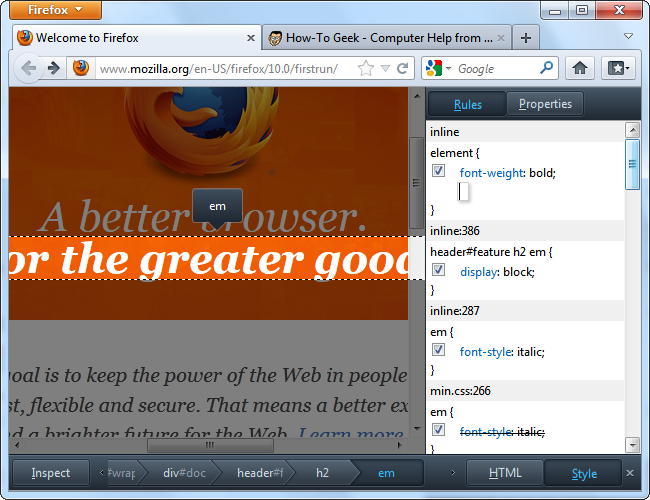
Mini-metodologia para depurar problemas de CSS
- Selecione o elemento com o Inspector.
- Abra o painel Rules e verifique quais regras estão marcando como riscadas (overridden).
- Use o painel Computed para ver o valor final aplicado a uma propriedade.
- Desative regras suspeitas ou modifique propriedades para testar correções rápidas.
- Quando encontrar a mudança correta, replique no arquivo fonte e verifique cross-browser.
JavaScript Scratchpad
O Scratchpad recebeu realce de sintaxe no Firefox 10. Permite escrever e executar JavaScript no contexto da aba atual.
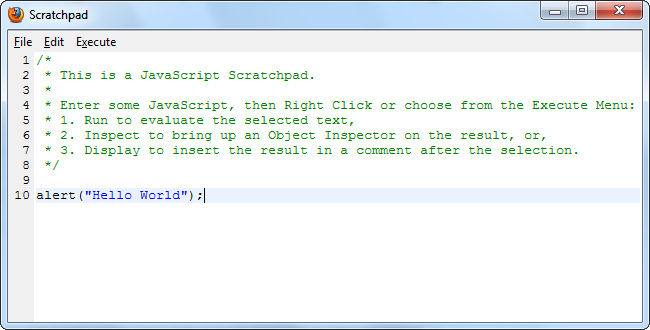
Depois de escrever o código, no menu Execute selecione Run. O código será executado na aba atual, permitindo testar funções, manipular DOM ou inspecionar variáveis.
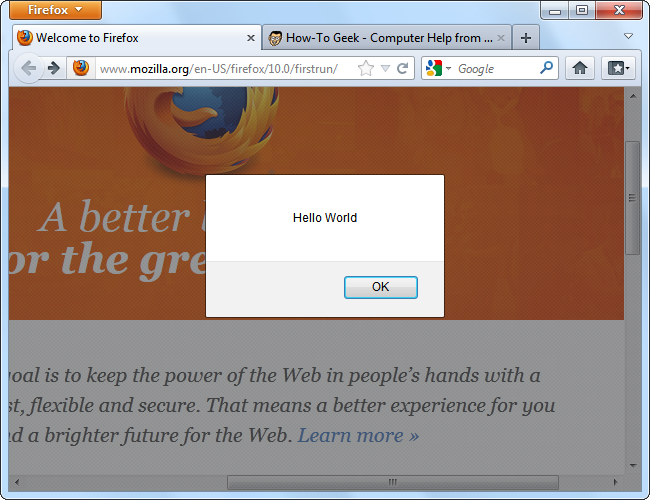
Snippets úteis para o Scratchpad
// Exibe o HTML do elemento selecionado no console
console.log($0.outerHTML);
// Remove todos os elementos com a classe 'debug'
document.querySelectorAll('.debug').forEach(el => el.remove());
// Força redraw para testes de layout
document.body.style.display = 'none';
setTimeout(() => document.body.style.display = '', 50);Web Console
O Web Console substitui o antigo Error Console e mostra quatro tipos principais de mensagens: requisições de rede, erros CSS, erros JavaScript e mensagens de desenvolvedor (console).
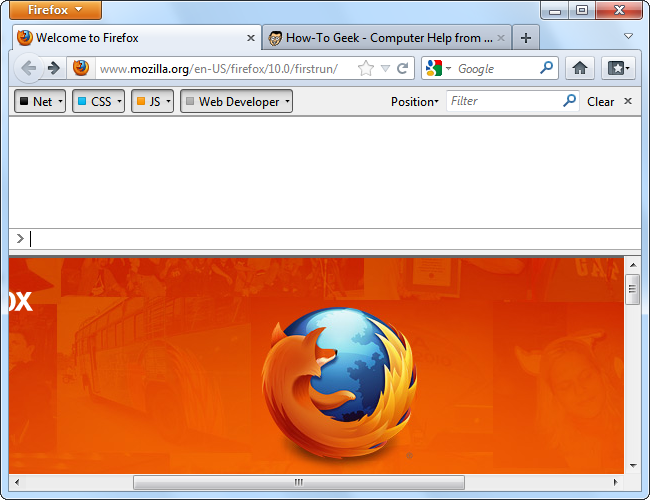
O que é uma mensagem de desenvolvedor? É qualquer coisa impressa via window.console, por exemplo:
window.console.log("Hello World");Essas mensagens ajudam na depuração quando integradas ao código.
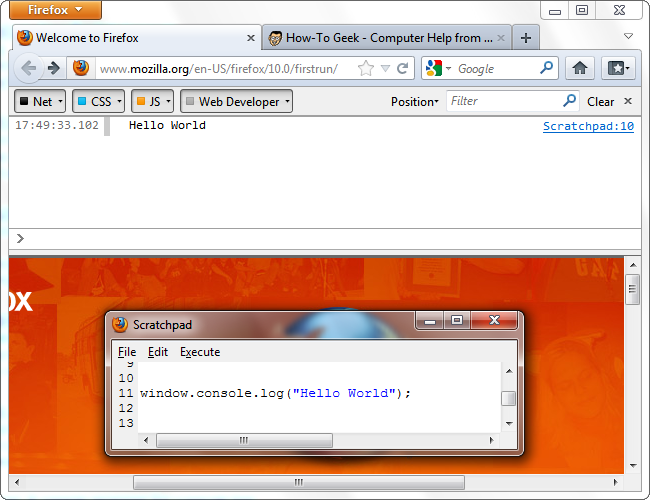
Refresque a página para ver as requisições geradas e mensagens ao carregar recursos.
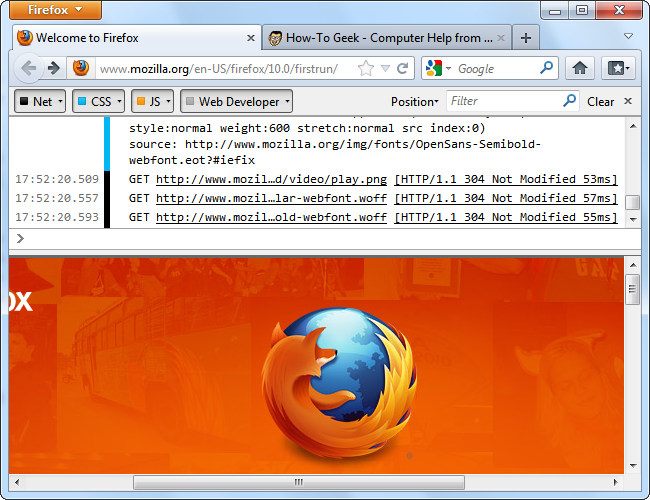
Use a caixa de busca para filtrar mensagens; clique numa requisição para ver cabeçalhos, payload, tempo e resposta.
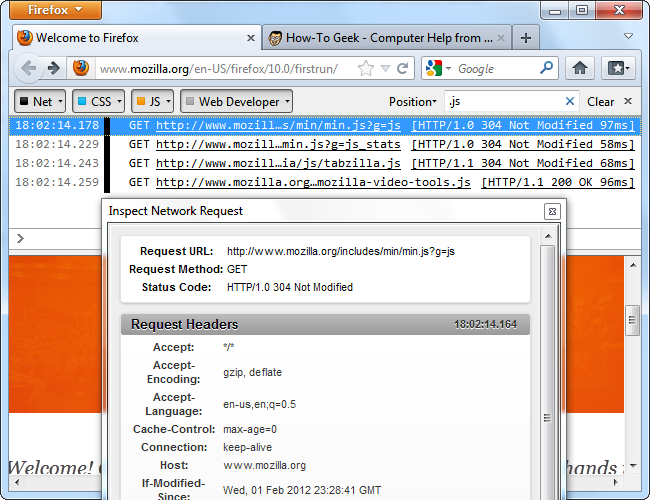
Desde o Firefox 10, o Web Console pode trabalhar junto ao Page Inspector. A variável $0 refere-se ao objeto atualmente selecionado no inspector. Exemplo: para ocultar o elemento selecionado, rode:
$0.style.display = "none";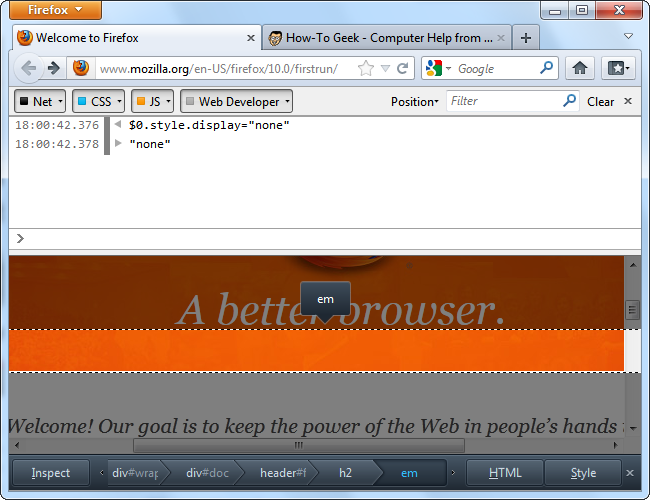
Cheatsheet rápido do Console
- $0 — elemento selecionado no Inspector
- $$(‘selector’) — retorna NodeList (querySelectorAll)
- $x(‘//xpath’) — executa XPath
- monitorEvents(element) — log de eventos do elemento
- clear() — limpa o console
Get More Tools
A opção Get More Tools abre a coleção Web Developer’s Toolbox no site Mozilla Add-Ons. Lá estão add-ons como Firebug e Web Developer Toolbar que estendem e complementam as ferramentas nativas.
Alternativas e quando usá-las
- Firebug: histórico e recursos avançados (alguns fluxos antigos ainda dependem dele).
- Extensões de performance (ex.: ferramentas de profiling) quando precisar de métricas detalhadas de CPU/heap.
- Ferramentas externas (Lighthouse, WebPageTest) para análise de performance e UX automatizada.
Fluxo de trabalho recomendado (Playbook)
- Reproduza o problema localmente.
- Abra Page Inspector e identifique o elemento/estrutura afetada.
- Use HTML Inspector para confirmar estrutura e atributos.
- Inspecione CSS (Rules/Computed) e teste alterações ao vivo.
- Verifique console e rede para erros JS/recursos faltando.
- Teste correção rápida no Scratchpad ou Editor local.
- Repita em múltiplos tamanhos de viewport e navegadores.
- Commit das mudanças e veja se os testes automatizados passam.
Checklists por função
Desenvolvedor frontend
- Reproduzir bug com console aberto
- Confirmar elemento e regras CSS que o afetam
- Testar correções no Rules panel
- Rodar lint e testes unitários
Designer/UI
- Verificar comportamento responsivo com Responsive Design Mode
- Testar fontes, espaçamentos e alinhamento no Inspector
- Confirmar consistência visual entre estados (hover/focus)
QA
- Registrar passos com screenshots via Inspector
- Validar mensagens no console e erros de rede
- Testar em configurações de rede lenta (throttling)
Metamodelos e heurísticas
- Muda no DOM -> procurar scripts que manipulam o nó (event listeners, frameworks).
- Problema visual mas nenhuma regra parece errada -> ver Computed e valores herdados; testar com estilos inline temporários.
- Erros intermitentes -> observar logs de rede e ações assíncronas (XHRequests, fetch, websockets).
SOP breve para incidente de performance (passos de contenção)
- Abrir Web Console e identificar requisições longas (>500ms) e recursos grandes.
- Desabilitar extensões que possam afetar o teste.
- Reproduzir o cenário com rede simulada (Slow 3G) e registrar waterfall.
- Identificar imagens/JS/CSS que podem ser adiados (defer/async, lazy-load).
- Aplicar correções temporárias (ex.: compressão, cache headers) e validar ganhos.
- Planejar correção permanente no repositório.
Glossário rápido (1 linha cada)
- Inspector: ferramenta para navegar e editar o DOM.
- Scratchpad: editor temporário para executar JavaScript na aba atual.
- Web Console: painel que mostra logs, erros e tráfego de rede.
- Rules panel: área para ver e editar regras CSS aplicadas.
Perguntas frequentes
Como abrir as Ferramentas de Desenvolvedor rapidamente?
Pressione F12 ou use o menu Web Developer; o atalho Q abre/fecha o Inspector especificamente.
O Scratchpad altera meus arquivos locais?
Não. O Scratchpad executa código no contexto da aba aberta — alterações são temporárias no DOM até que você atualize a página.
Posso depurar aplicativos single-page (SPA)?
Sim. Use o Inspector e o Console; observe mensagens do framework, pontos de quebra no código e monitore alterações do DOM.
Quando isso pode falhar
- Algumas regras são aplicadas por scripts que reescrevem estilos após a inspeção — a mudança temporária pode ser revertida ao reexecutar o script.
- Extensões de terceiros podem alterar o comportamento do site durante a depuração.
- Em ambientes altamente dinamizados (websockets intensos), o estado pode ser volátil e difícil de reproduzir em ambiente local.
Importante: nunca edite produção direto via Console como correção permanente. Use o Console para diagnóstico e teste; aplique mudanças no código-fonte com controle de versão.
Nota: mantenha o Firefox atualizado e revise a coleção de add-ons para evitar incompatibilidades.
Se você usou Firefox por alguns anos, talvez lembre do DOM Inspector. As ferramentas integradas evoluíram muito desde então — hoje oferecem fluxo mais rápido, edição em tempo real e integração entre painéis que aceleram diagnóstico e correção.
Resumo
- As Ferramentas de Desenvolvedor do Firefox cobrem inspeção DOM, edição CSS, execução de JS e análise de rede.
- Combine Inspector + Console + Scratchpad para depuração eficiente.
- Use add-ons quando precisar de recursos especializados, mas priorize correções no código fonte.
Pequeno anúncio (versão curtinha)
Aprenda a inspecionar, depurar e otimizar páginas com as Ferramentas de Desenvolvedor do Firefox. Este guia traz dicas práticas, checklists por função e trechos prontos para acelerar sua rotina de desenvolvimento.
Materiais semelhantes

Instalar e usar Podman no Debian 11
Apt‑pinning no Debian: guia prático

Injete FSR 4 com OptiScaler em qualquer jogo
DansGuardian e Squid com NTLM no Debian Etch

Corrigir erro de instalação no Android
